
هل Roblox متوافق مع Windows 11؟
Roblox متوافق مع جميع إصدارات Windows ، بما في ذلك Windows 11. التطبيق مدعوم أصلاً بواسطة Windows 11 ، مما يسمح لك بالتقاطع مع مستخدمين من أنظمة أساسية أخرى.
لماذا يتم تجميد Roblox على جهاز الكمبيوتر الخاص بي؟
هناك عدة أسباب وراء استمرار تعطل Roblox على جهاز الكمبيوتر. يشملوا:
- برنامج تشغيل رسومات قديم : يتطلب Roblox ، مثل معظم الألعاب ، تشغيل بطاقات رسومات. إذا كانت بطاقة الرسومات الخاصة بك بحاجة إلى التحديث ، فقد يتعطل Roblox.
- موارد غير كافية : إذا كان لديك عدد كبير جدًا من تطبيقات الخلفية قيد التشغيل أو إذا كان جهاز الكمبيوتر الخاص بك على حافة الحد الأدنى من المتطلبات لتشغيل اللعبة ، فيمكن أن يتعطل Roblox ويتجمد على Windows 11.
- تداخل برامج مكافحة الفيروسات : على غرار قيود جدار الحماية ، يمكن أن تتسبب برامج مكافحة الفيروسات في تعطل Roblox إذا حددت ميولًا ضارة في أي من ملفات التطبيق.
- اتصال ضعيف بالإنترنت : يتطلب Roblox اتصالاً قويًا بالشبكة حتى تعمل اللعبة بسلاسة. إذا استمر تعطل Roblox على نظام التشغيل Windows 11 ، فقد يكون اتصالك بالشبكة هو السبب.
الآن بعد أن عرفنا سبب حدوث ذلك ، دعنا نصلح مشاكل الحلول أدناه.
كيف يمكنني إصلاح Roblox إذا تجمد على جهاز الكمبيوتر الخاص بي؟
قبل متابعة تقنيات استكشاف الأخطاء وإصلاحها المتقدمة ، إليك بعض الحلول السريعة التي يمكنك تطبيقها:
- أصلح أي ازدحام في الشبكة على جهاز الكمبيوتر الخاص بك وأعد تشغيل جهاز التوجيه.
- أغلق أي تطبيقات تعمل في الخلفية.
- قم بضبط إعدادات الرسومات من اللعبة لتعظيم أدائها.
- قم بتعطيل برنامج مكافحة الفيروسات مؤقتًا ، بما في ذلك Windows Defender.
إذا تعطل Roblox بعد محاولة هذه التعديلات ، فإليك بعض الإصلاحات المتقدمة التي يمكنك تجربتها.
1. تغيير جودة الرسومات
- انقر بزر الماوس الأيمن فوق الزر ابدأ ، واكتب roblox ، واضغط على Enter.
- انقر فوق شريط القائمة وحدد الإعدادات .
- حدد موقع خيار وضع الرسومات واضبطه على يدوي .
- انتقل إلى قسم جودة الرسومات واسحب شريط التمرير إلى اليسار لتقليل الجودة.
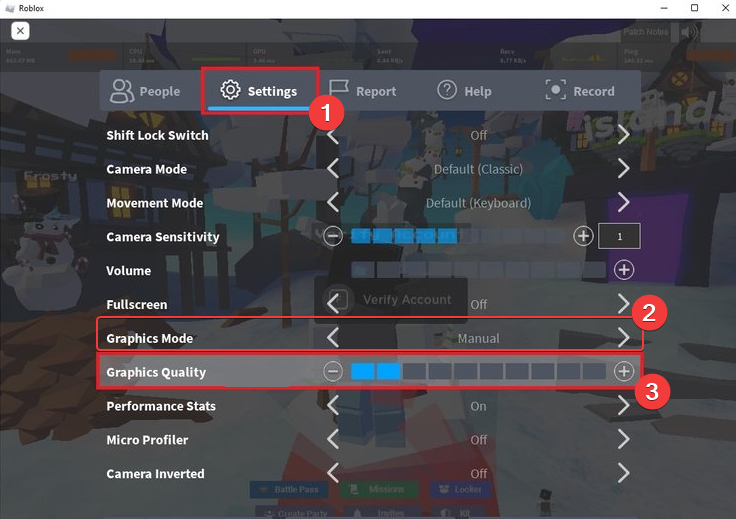
- يمكنك تقليل الجودة وفقًا لتفضيلاتك.
- أعد تشغيل Roblox بعد ضبط جودة الرسومات.
من الناحية المثالية ، يجب أن تقوم أجهزة الكمبيوتر ذات المواصفات المنخفضة بتشغيل Roblox بأقل إعدادات رسومات ممكنة لتجنب الأعطال المستمرة مع التطبيق.
نصيحة الخبراء:
برعاية
يصعب معالجة بعض مشكلات الكمبيوتر ، خاصةً عندما يتعلق الأمر بالمستودعات التالفة أو ملفات Windows المفقودة. إذا كنت تواجه مشكلات في إصلاح خطأ ما ، فقد يكون نظامك معطلاً جزئيًا.
نوصي بتثبيت Restoro ، وهي أداة ستقوم بفحص جهازك وتحديد الخطأ.
انقر هنا للتنزيل وبدء الإصلاح.
أيضًا ، قد يؤدي تشغيل Roblox على جهاز كمبيوتر به ذاكرة وصول عشوائي منخفضة إلى ظهور شاشة Roblox البيضاء للموت أو التجميد.
2. أضف Roblox إلى قائمة السماح بجدار حماية Windows
- اضغط على Windowsمفتاح + Rلفتح مربع حوار ، واكتب firewall.cpl ، واضغط Enterلفتح جدار حماية Windows Defender.
- حدد السماح لتطبيق من خلال جدار حماية Windows Defender .
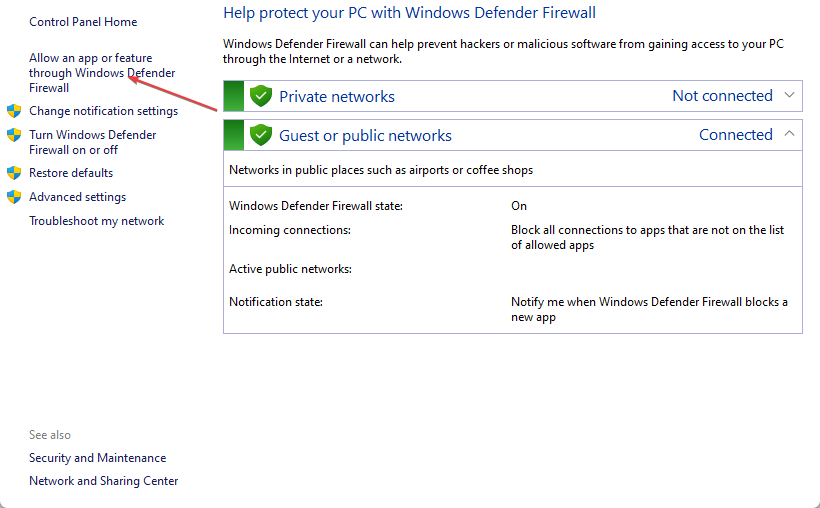
- اختر تغيير الإعدادات في الجزء العلوي من النافذة الجديدة وحدد زر السماح لتطبيق آخر في الزاوية السفلية.
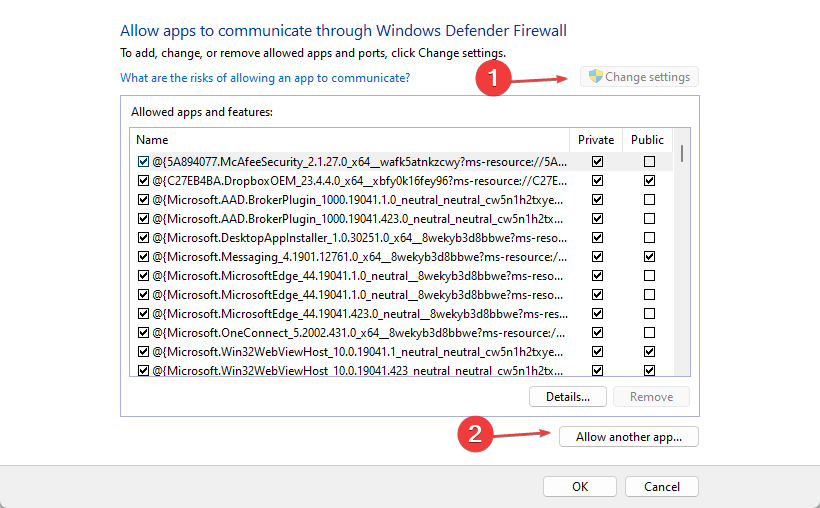
- في النافذة التالية ، حدد تصفح ، واختر Roblox لإضافته إلى القائمة ، وانقر فوق إضافة .
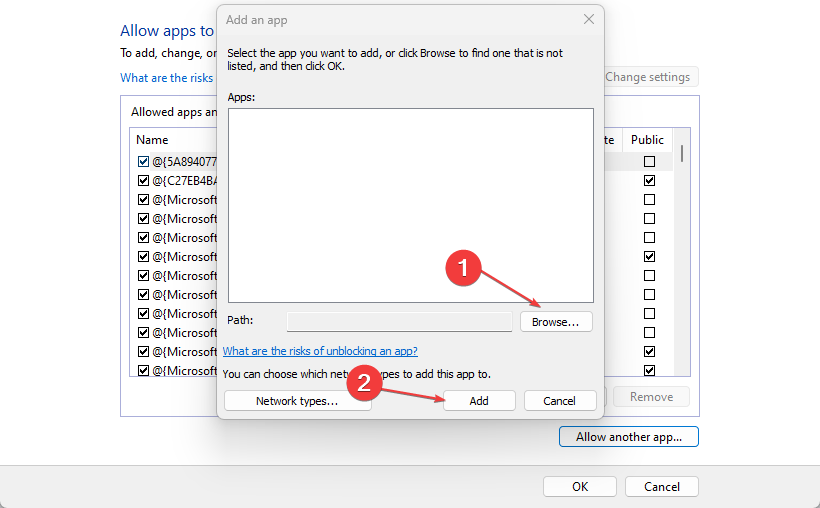
- انقر فوق “موافق” لحفظ التغييرات وإعادة تشغيل Roblox لمعرفة ما إذا كان التعطل مستمرًا.
فيما يلي دليل يوضح كيفية معرفة ما إذا كان جدار حماية Windows يحظر أحد البرامج . وبالتالي ، يمكنك تحديد ما إذا كنت بحاجة إلى تشغيل هذا الحل أم لا.
3. أعد تثبيت Roblox
- اضغط علىWindows مفتاح + Rواكتب appwiz.cpl واضغط لفتح نافذة البرامج والميزات .Enter
- في الجزء الأيسر ، انقر فوق Roblox من قائمة الخيارات وحدد إلغاء التثبيت .
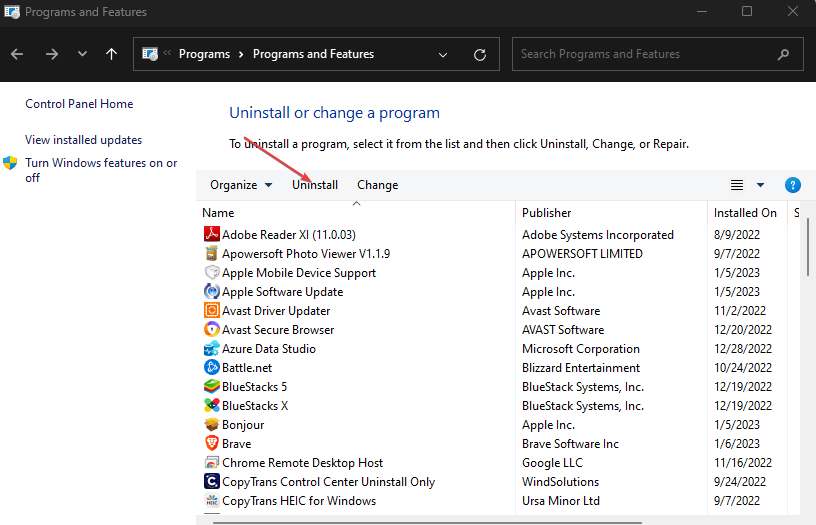
- اضغط على Windowsمفتاح + Eلفتح File Explorer.
- انتقل إلى هذا المسار
C:\Users\(Your Windows Username)\AppData\Local - حدد موقع مجلد Roblox واضغط على مفتاح Delete على لوحة المفاتيح.
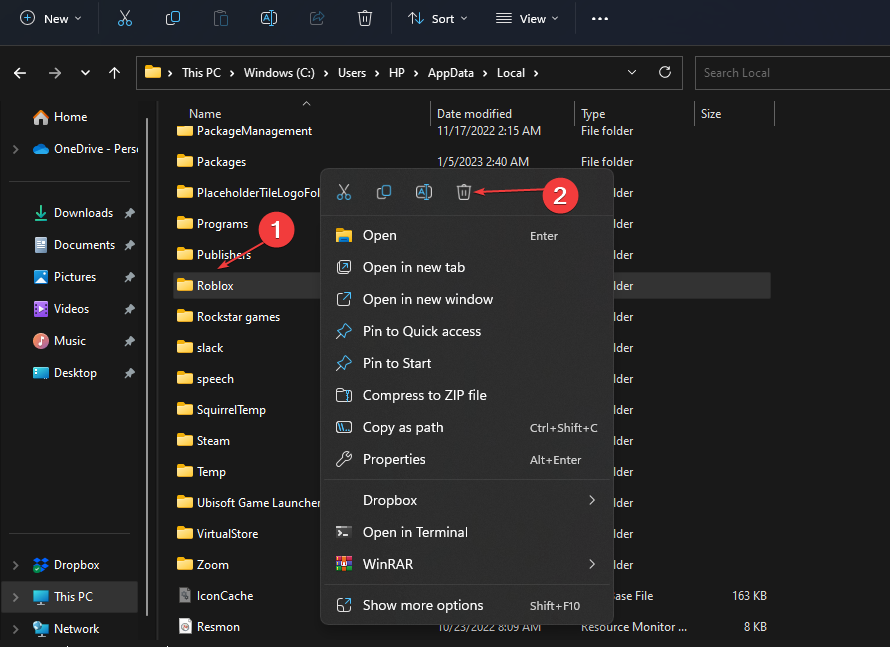
- قم بتنزيل Roblox من متجر Microsoft وأعد تثبيت التطبيق.
- بعد تثبيت Roblox ، قم بتشغيله لمعرفة ما إذا كان يتعطل.
سيؤدي هذا الحل إلى مسح جميع البيانات المحفوظة مسبقًا وذاكرة التخزين المؤقت للعبة والتي قد تتسبب في تجميد Roblox لجهاز الكمبيوتر الخاص بك. إنه أيضًا حل فعال إذا لم يتم فتح Roblox على نظام التشغيل Windows 11 .
4. قم بتحديث برنامج تشغيل الرسومات
- اضغط على Windowsمفتاح + Rواكتب devmgmt.msc وانقر فوق موافق .
- قم بتوسيع محول العرض ، وانقر بزر الماوس الأيمن على بطاقة الرسومات ، وحدد تحديث برنامج التشغيل.
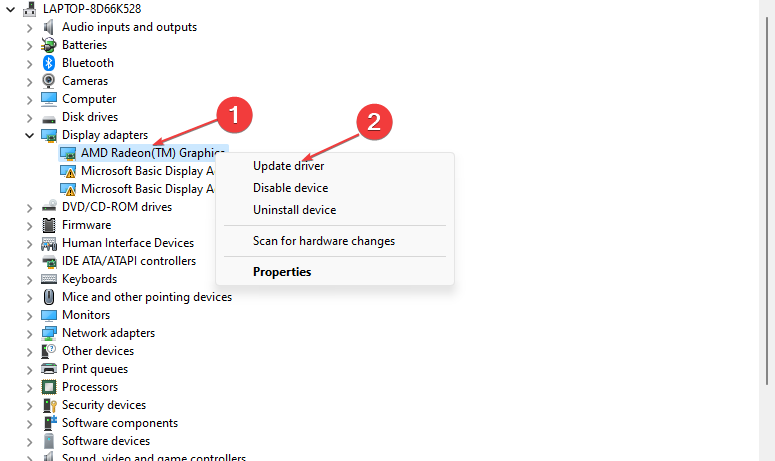
- انقر فوق البحث تلقائيًا عن برامج التشغيل وأعد تشغيل الكمبيوتر بعد تثبيت برنامج التشغيل.
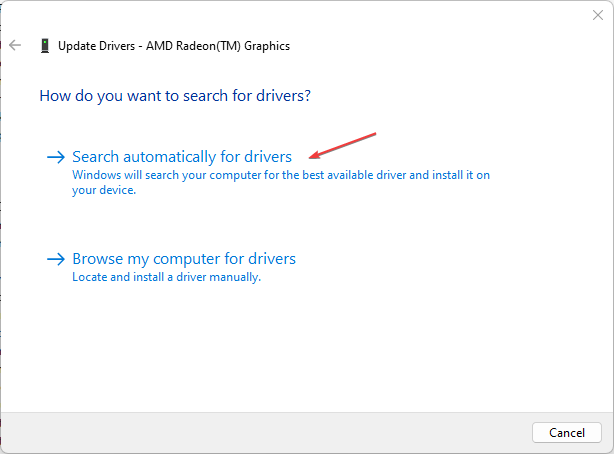
إذا كنت ترغب في تجربة وسائل أخرى لتحديث برنامج تشغيل الرسومات إذا كان مدير الأجهزة لا يعمل ، فانتقل إلى دليلنا لإصلاحه.
أحد أسهل الخيارات لتحديث برامج تشغيل جهاز الكمبيوتر الخاص بك هو استخدام برنامج تابع لجهة خارجية لإجراء ذلك تلقائيًا.
يمكن ممارسة الألعاب ذات الوقت الكبير دون حدوث أعطال أو تأخيرات أو تجمد من خلال إبقاء جميع برامج التشغيل محدثة وخالية من الأخطاء. من الصعب إجراء الفحوصات اليدوية ، ولهذا نوصي باستخدام مساعد آلي يقوم بالبحث عن إصدارات برامج التشغيل الجديدة يوميًا. إليك كيفية استخدامه:
إذا كنت تقوم بتشغيل Roblox على الكروم ، فإليك أفضل الطرق لإصلاح Roblox إذا كان لا يعمل على Chrome .
في هذه الأثناء ، إذا كانت لديك حيل أخرى ساعدتك في منع Roblox من التعطل على جهاز الكمبيوتر الذي يعمل بنظام Windows 11 ، فأخبرنا بذلك في التعليقات.



